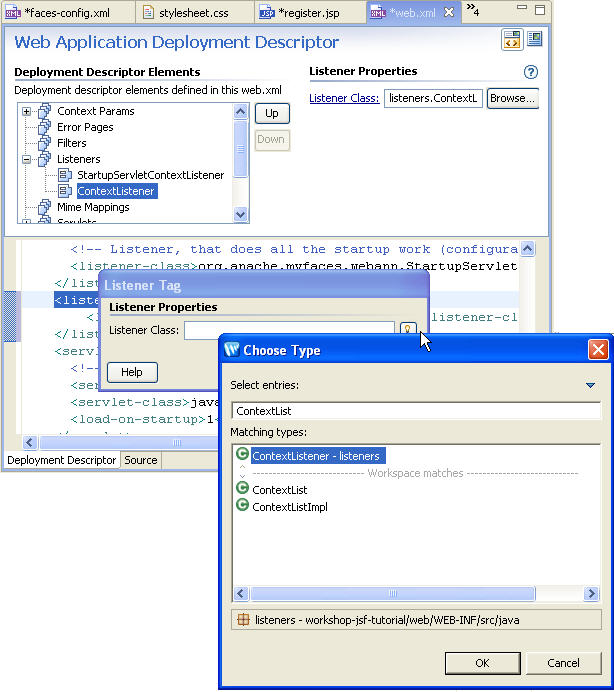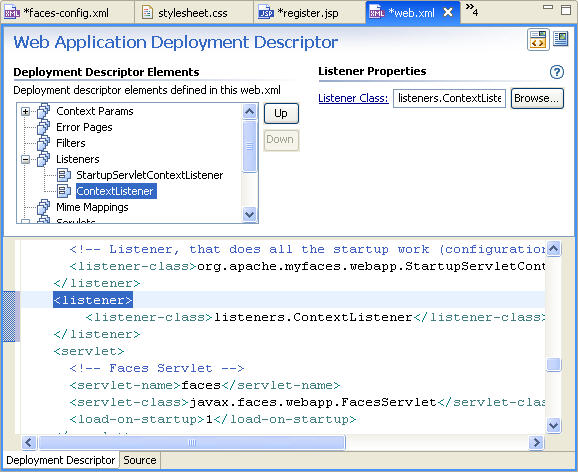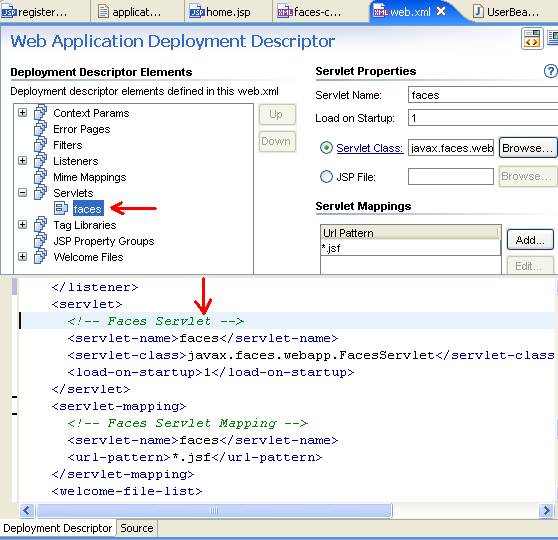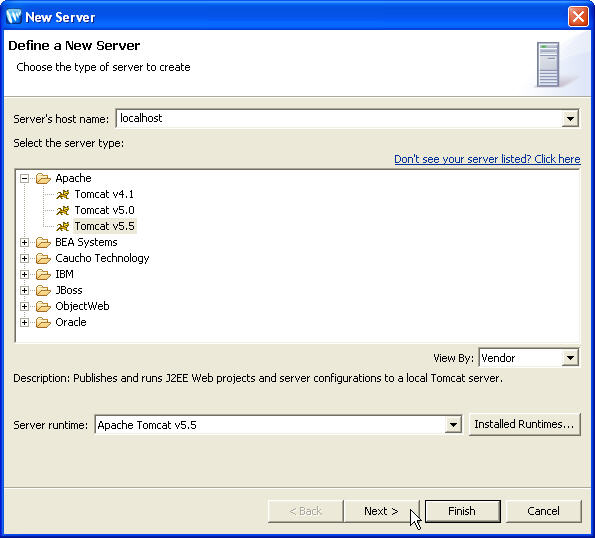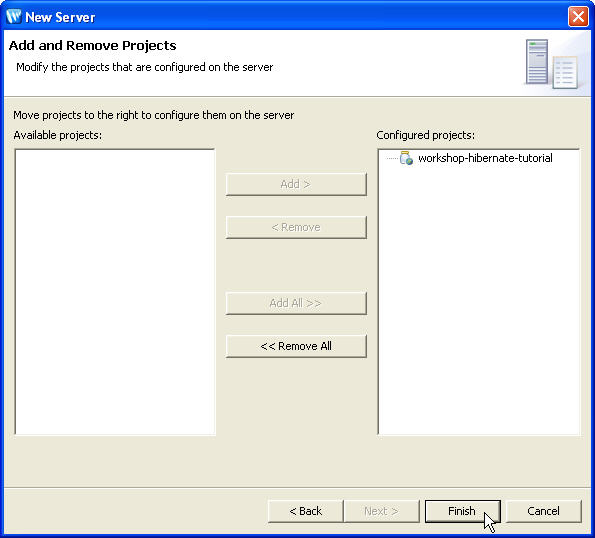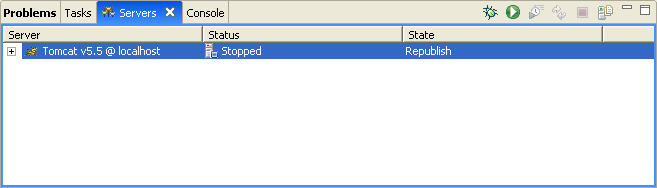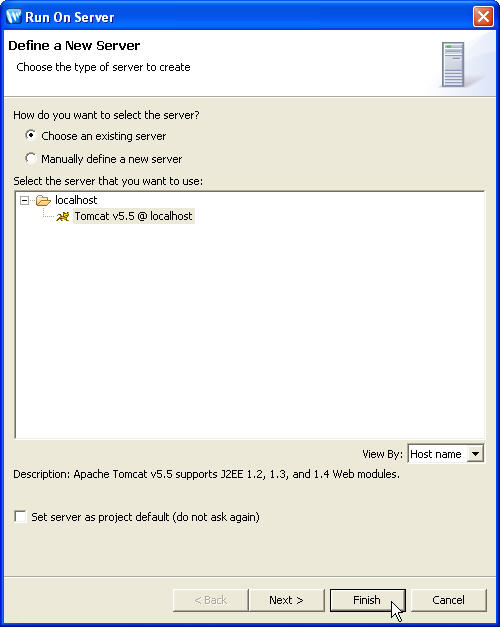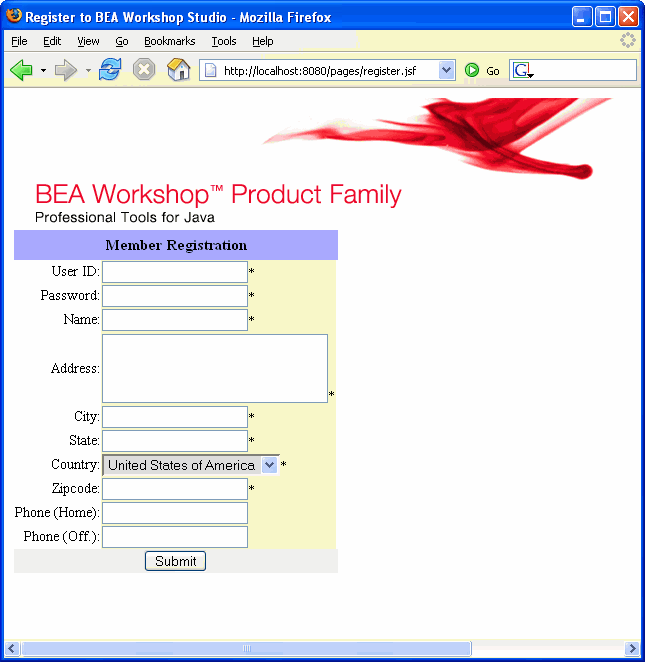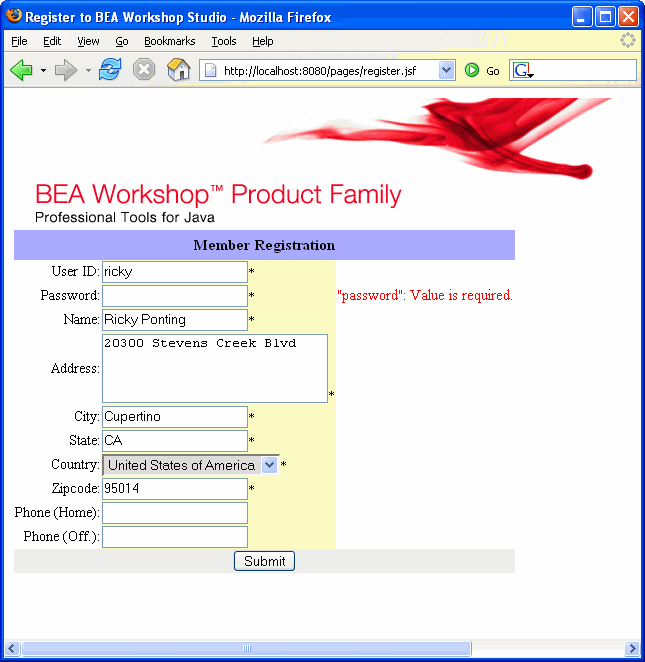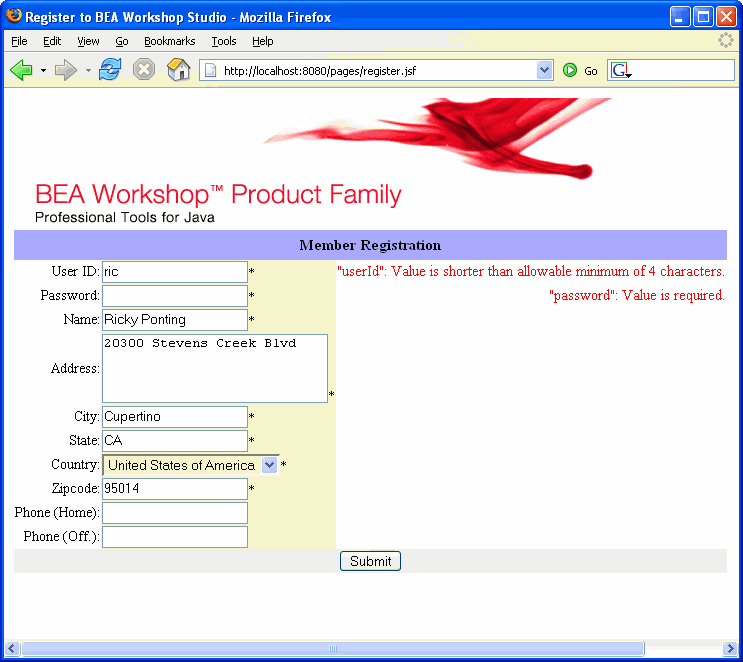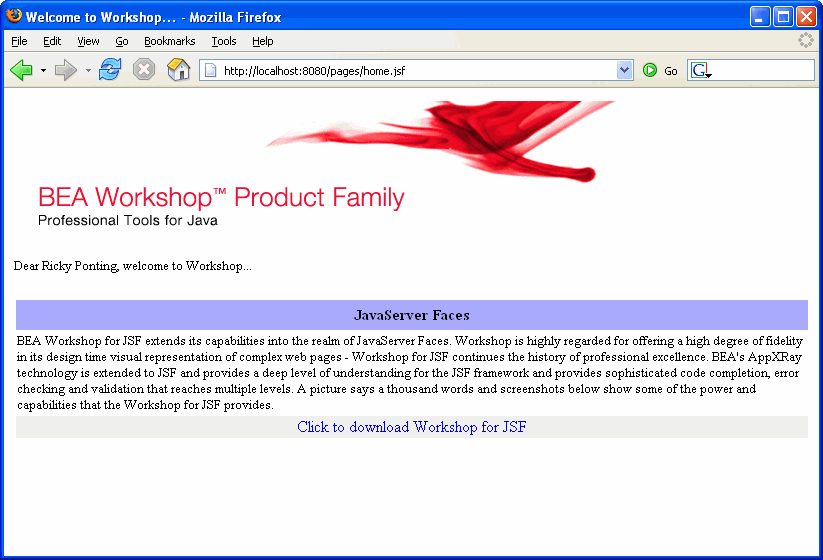>
7. アプリケーションの実行
ここでは、サーバ コンフィグレーションを作成し、JSF アプリケーションをデプロイして実行します。
7.1. コンテキスト リスナの追加とアプリケーション コンフィグレーションの更新
このアプリケーションでは DataStoreBean クラスを使用するため、このクラスをアプリケーション スコープ内で利用できるようにしておく必要があります。Workshop には、アプリケーションの起動時に DataStoreBean のインスタンスを ServletContext に登録する ContextListener というサーブレット コンテキスト リスナが用意されています。
7.1.1. ContextListener クラスのインポート
listeners という新しいパッケージを作成し、ファイル ContextListener.java を workshop-JSF-tutorial/web/Resources フォルダから listeners パッケージにコピーします。
7.1.2. web.xml ファイルへのコンテキスト リスナの追加
- web.xml ファイルを開きます。[Web アプリケーション デプロイメント記述子] デザイン エディタで、[リスナ] ノードを右クリックして [新しいリスナ] を選択します。次の図のように、リスナの種類として [ContextListener] を選択します。
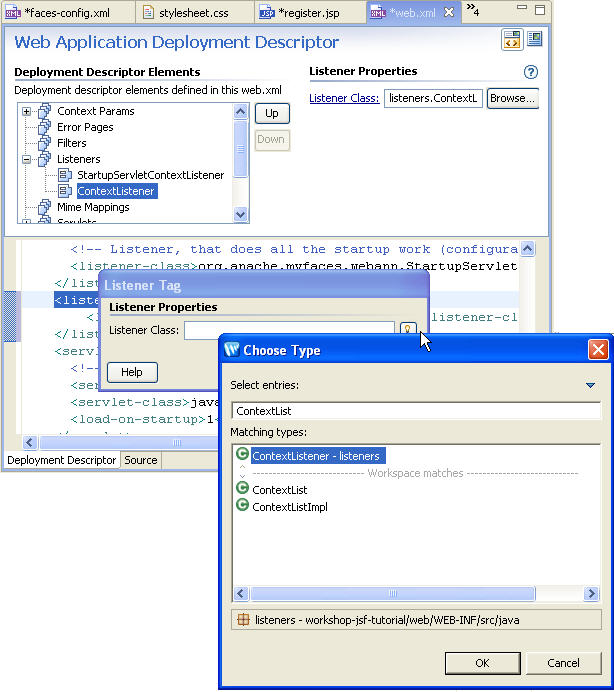
- これにより、ContextListener クラスの listener 要素が追加されます。
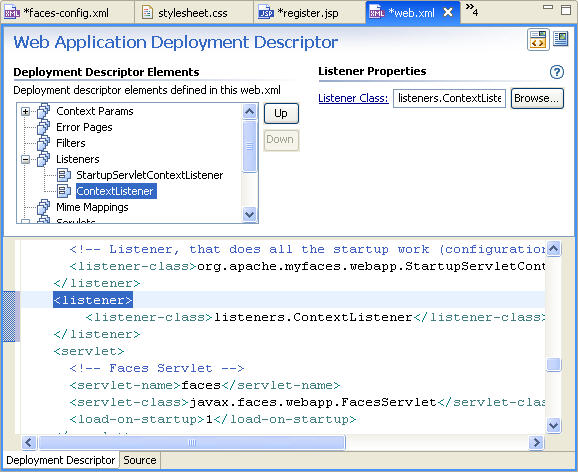
- web.xml ファイルを保存し、Web アプリケーションのコンフィグレーション要素を確認します。
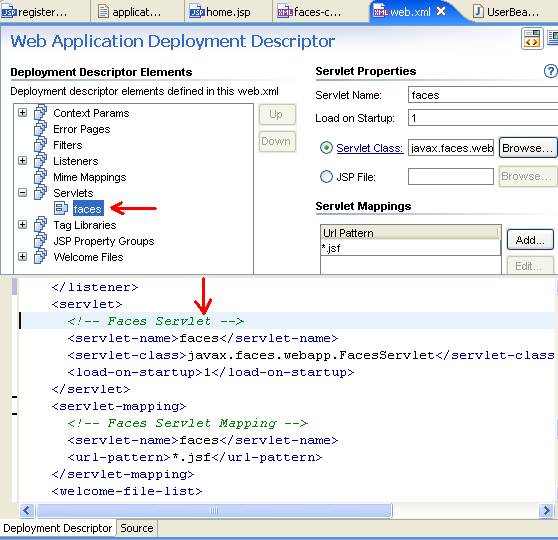
- サーブレット javax.faces.webapp.FacesServlet は、URL パターンが .jsf の HTTP リクエストを受信するようにコンフィグレーションされています。
- web.xml ファイルには、JSP タグ ライブラリをサポートするためのタグ ライブラリ マッピングが含まれています。
7.2. サーバ コンフィグレーションの作成
Workshop では、現時点で一般的なほとんどの Web コンテナでアプリケーションを実行およびデバッグできます。ただし、このサンプル アプリケーションをデプロイする前に、サーバをインストールしておく必要があります。
- [サーバ] タブをクリックします。[サーバ] ビュー タブが表示されていない場合は、[ウィンドウ|パースペクティブを開く|Workshop] を選択します (または、[ウィンドウ|ビューの表示|その他] を選択してから [サーバ] を展開し、[サーバ] を選択して [OK] をクリックします)。
- [サーバ] タブ内を右クリックし、[新規|サーバ] を選択します。

- インストールされているサーバの種類を選択します。[次へ] をクリックします。
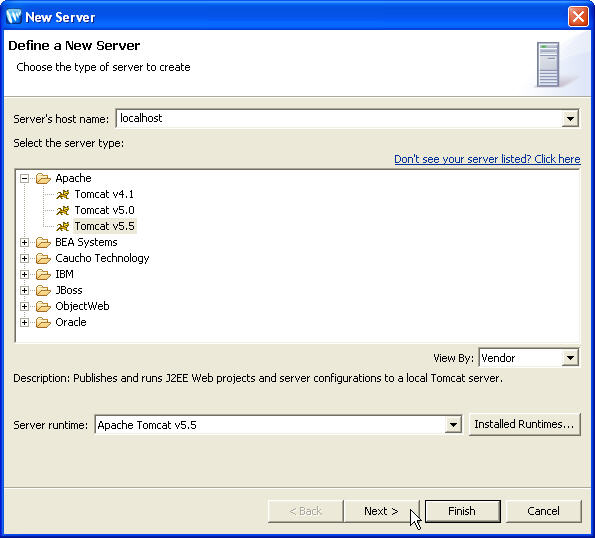
-
次に表示される画面は、選択したサーバの種類によって異なります。この画面でサーバをコンフィグレーションします。サーバ設定を選択し、[次へ] をクリックして続行します。
- 左ペインでプロジェクト名を選択し、[追加] をクリックして右ペインに追加します。[完了] をクリックします。
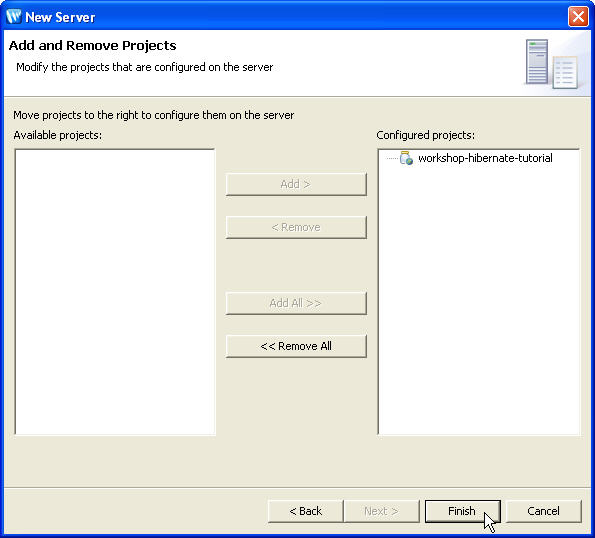
- 新しいサーバが [サーバ] ビューに表示されます。
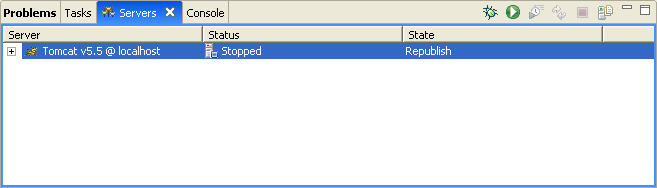
7.4. アプリケーションの実行
アプリケーションを実行するには、[AppXplorer] または [パッケージ・エクスプローラー] ビューでファイル名 register.jsp を右クリックし、[実行|サーバで実行] を選択します。
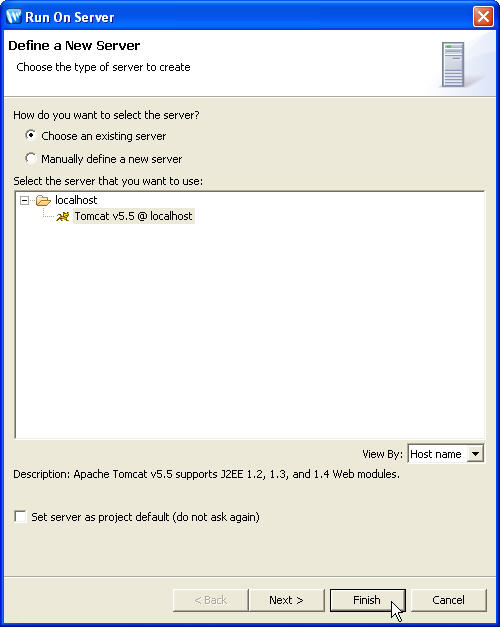
[完了] をクリックします。
サーバが正常に起動すると、ブラウザ ウィンドウに register.jsf ページが表示されます。
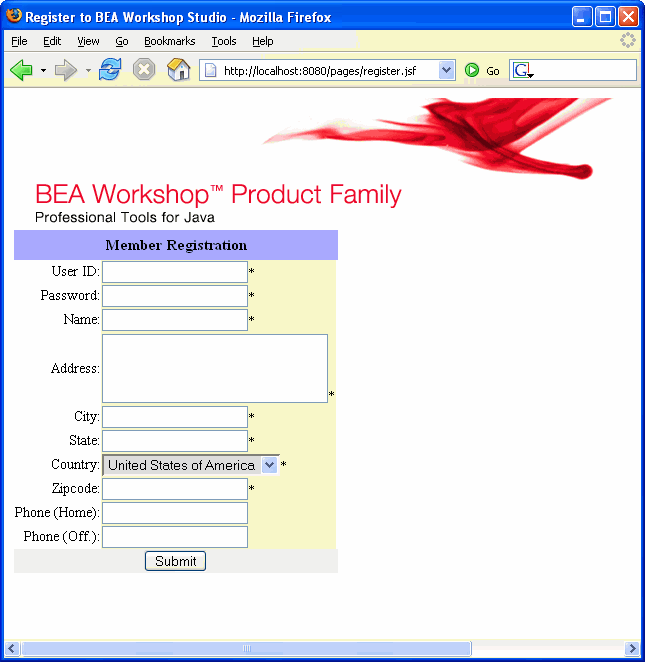
このアプリケーションでは、フォーム フィールドに定義されているルールに基づいてデータの検証が実行されます。たとえば、[パスワード] フィールドを入力せずにデータを送信した場合は、エラー応答が返されます。
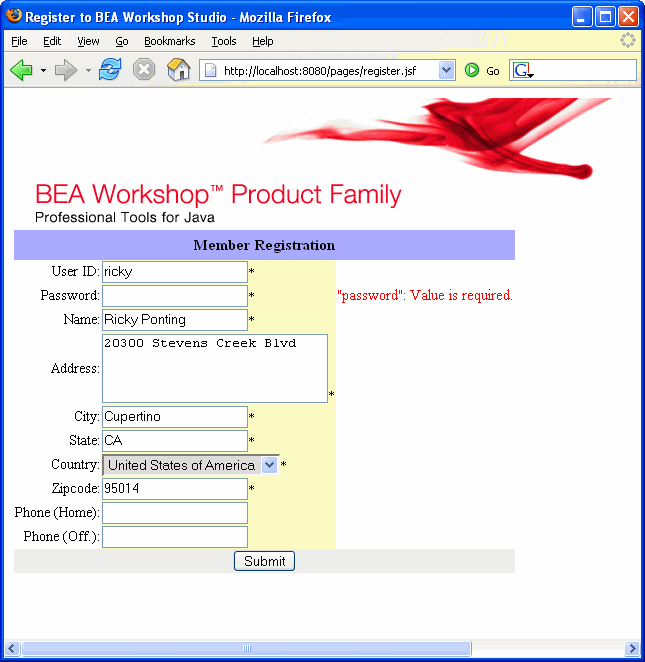
[ユーザ ID] に 4 桁未満の値を入力し、[パスワード] に 1000 未満の値を入力してデータを送信した場合は、エラー応答が返されます。
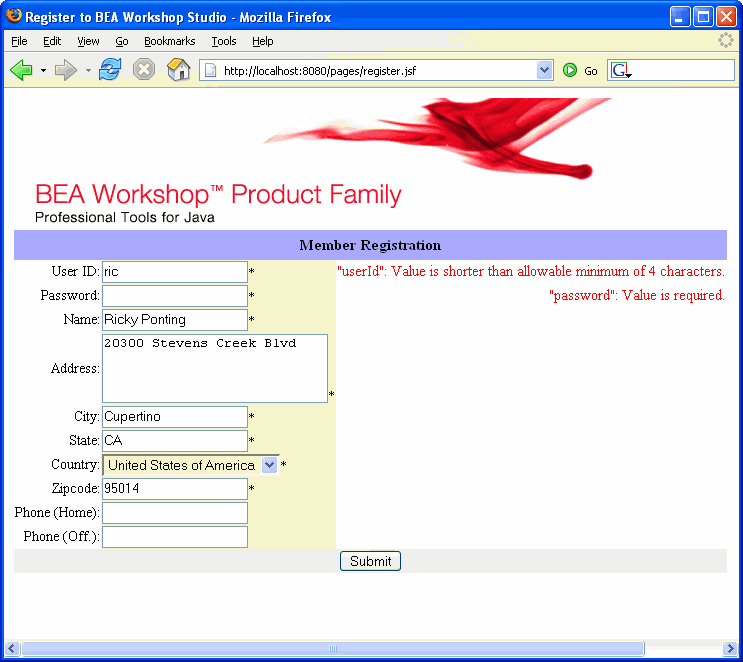
登録が正常に完了すると、ユーザは home.jsp ページに転送されます。
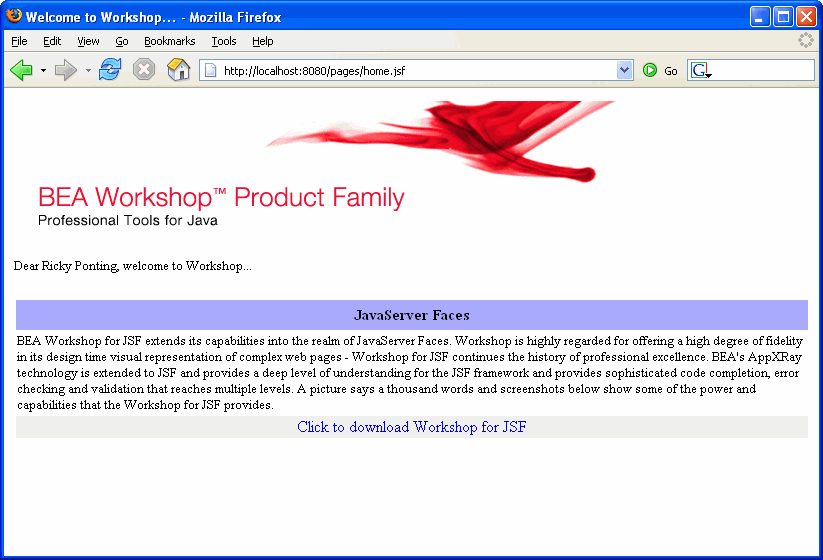
チュートリアルの前後の手順に移動するには、次の矢印をクリックしてください。